كيفية تعطيل موجه الأوامر في كمبيوتر يعمل بنظام ويندوز 10
ايقاف الوصول إلى موجه الأوامر في ويندوز 10 !
ايقاف موجه الأوامر .إذا كنت تستخدم الويندوز لفترة من الوقت ، فمن المحتمل أنك تدرك أنه يحتوي على ميزة تسمى ” CMD” أو موجه الأوامر .موجه الأوامر هو مترجم سطر أوامر بواجهة تتفاعل مع المستخدمين . _ _ _
يمكن أن يساعدك موجه الأوامر في مجموعة متنوعة من الأنشطة .يجب إدخال الأوامر المرتبطة في واجهة سطر الأوامر . _ _لقد نشرنا بالفعل مقالًا على mekan0 يسرد أكثر من 200 أمر CMD مفيد لنظام التشغيل ويندوز 10.
على الرغم من أن Command Prompt هو أداة مفيدة ، إلا أنه قد يكون ضارًا أيضًا في أيدي المستخدمين المبتدئين .إذا كان الآخرون سيستخدمون جهاز الكمبيوتر أو الكمبيوتر المحمول الخاص بك ، فمن الأفضل ان تقوم إيقاف تشغيل موجه الأوامر .
خطوات تعطيل موجه الأوامر في ويندوز 10
يمكن لمستخدمي Windows 10 تعطيل موجه الأوامر في بضع خطوات بسيطة . _عندما يحاول المستخدمون تشغيل أمر بعد تعطيله ، سيرون التحذير ” تم إلغاء تنشيط موجه الأوامر من قبل المسؤول . ” _
في هذه المقالة ، سنقوم بمشاركة كيفية تعطيل موجه الأوامر في ويندوز 10. دعنا نتحقق من ذلك .
الخطوة الأولى. أولاً ، من خلال المكان المخصص للبحث فى قائمة ابدا قم بكتابة run لتظهر امامك ، قم بالنقر عليها فورا كما فى الصورة التالية لتفتح لك نافذة صغيرة .
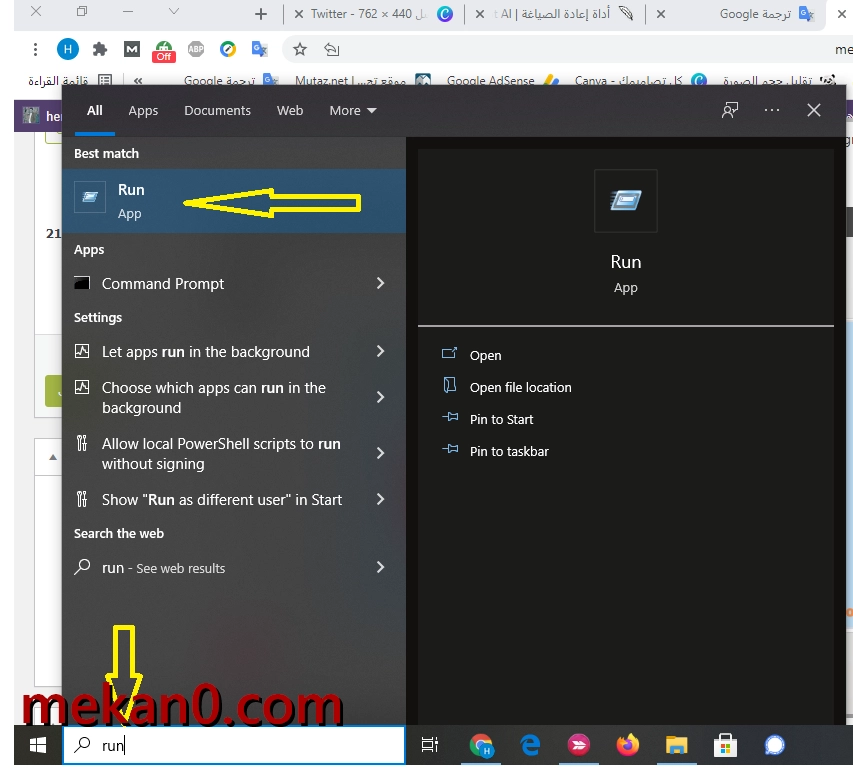
الخطوة الثانية. من خلال مربع الحوار RUN ، أدخل كلمة ” gpedit.msc ” وانقر فوق “موافق” كما موضح امامك فى الصورة.
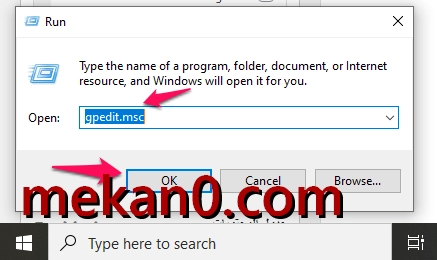
الخطوة 3. . الآن توجه إلى المسار التالي – User Configuration > Administrative Templates > System
كما موضح اماك بالخطوات فى الصورة .
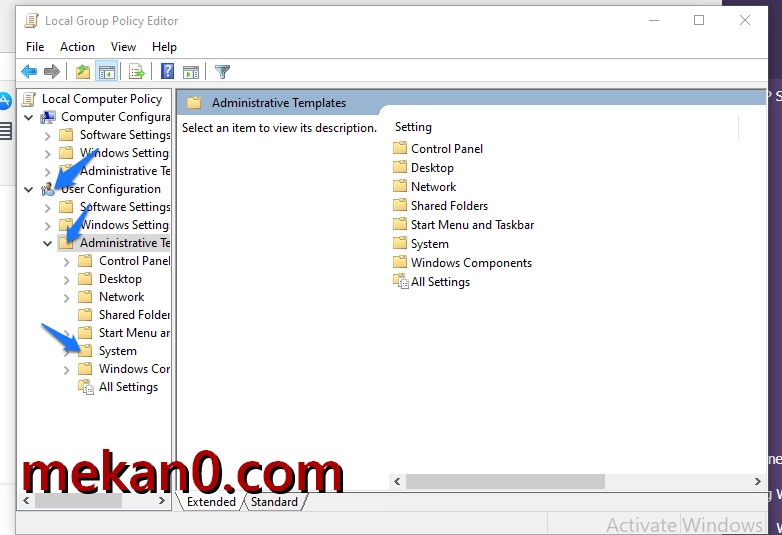
الخطوة 4. قم بالنزول لأسفل وقم بالنقر مرتين فوق “منع الوصول إلى موجه الأوامر”.
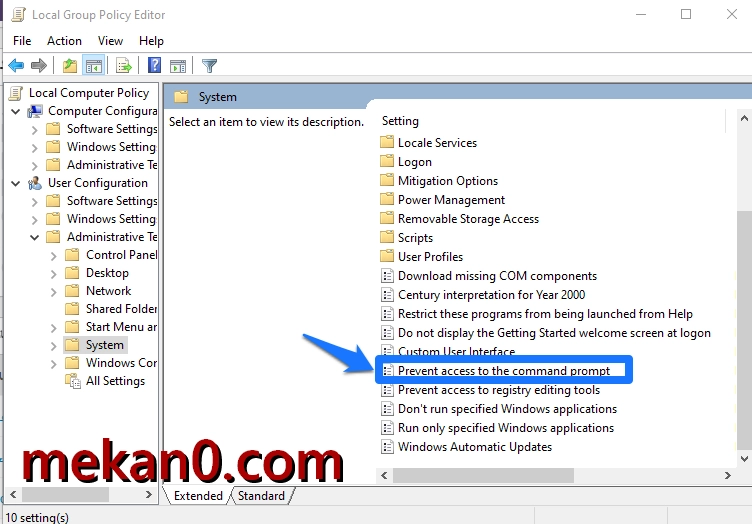
الخطوة 5. هنا ، حدد “enabled” وانقر فوق الزر “ok” .
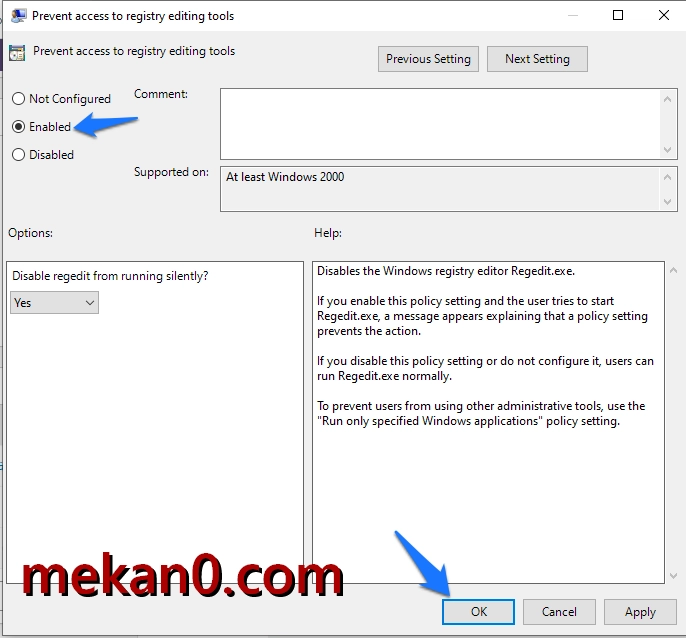
هذا كل شيء!هذا ما فعلته .عند محاولة فتح موجه الأوامر الآن ، سيظهر إشعار ” تم تعطيل موجه الأوامر من قبل المسؤول ” . _ _ _
لذلك ، سيوضح لك هذا المنشور كيفية إيقاف تشغيل موجه الأوامر على جهاز كمبيوتر يعمل بنظام Windows 10 .أتمنى أن تكون قد وجدت هذه المادة مفيدة !يرجى نشر الكلمة لأصدقائك أيضًا .
كيفية فتح موجه الأوامر في نظام التشغيل ويندوز 10
كيفية تغيير كلمة مرور ويندوز 10 عبر CMD (موجه الأوامر)









